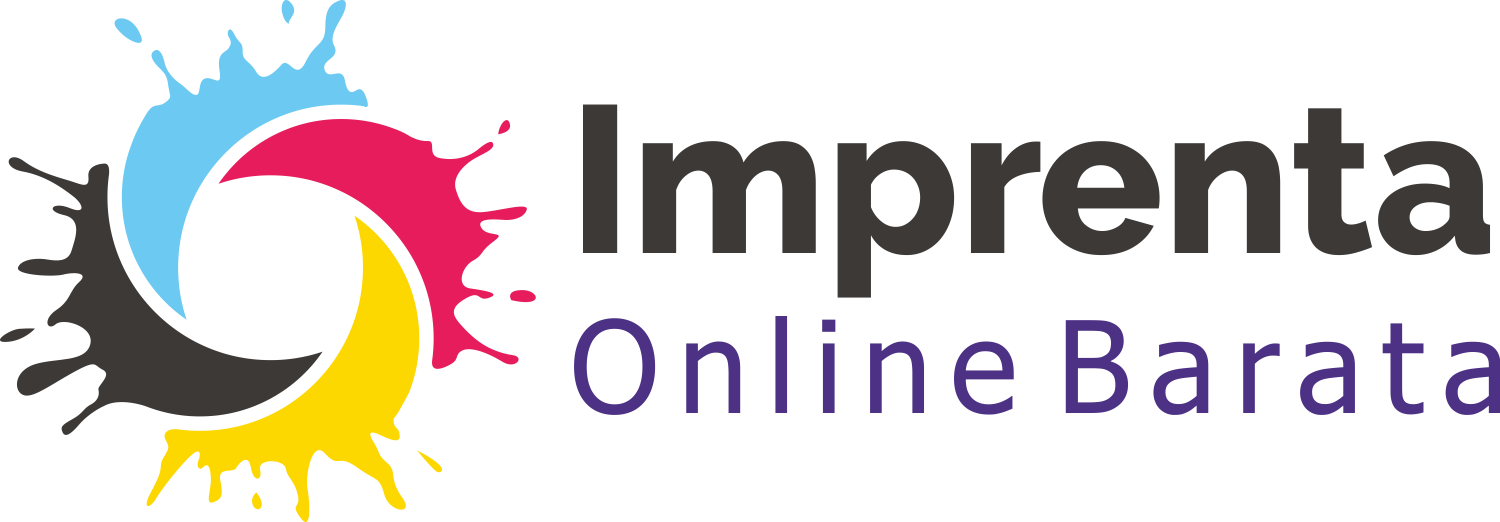La forma ideal de enviar a una imprenta un documento para imprimir es mediante un archivo PDF. ¿Por qué? Porque enviando un archivo abierto (es decir, un archivo Illustrator, QuarkXPress, InDesign, etc.) corremos el riesgo de que se produzca una serie de errores como, por ejemplo, que algunas imágenes se vinculen o que se produzcan errores en la tipografía.
Sabido esto, muchas personas, a la hora de enviar un documento para imprimir a una imprenta, se plantean una duda: ¿cómo debe enviarse un PDF para imprenta? En este artículo vamos a intentar dar una respuesta a esta pregunta.
Lo primero que hay que tener en cuenta al enviar un PDF para imprenta es que el estándar utilizado en artes gráficas es el PDF/X. Enviando el PDF según este formato nunca nos equivocaremos. Hay imprentas que aceptan el PDF/X1a, el PDF/X3 y el PDF/X4, pero escoger alguno de estos formatos para enviar un PDF a la imprenta implica siempre asumir el riesgo de que la imprenta no pueda utilizar nuestro archivo.
Una vez sabido que el formato correcto para enviar un PDF a la imprenta es el PDF/X, hay que tener presente que los programas profesionales de diseño y maquetación están capacitados para guardar o exportar documentos como PDF/X y, por tanto, para preparar un PDF para imprenta. Eso sí: este proceso no lo hacen estos programas de manera automática y por sí solos. Por decirlo de algún modo: hay que guiarlos. Y, sobre todo, hay que tener en cuenta una serie de cuestiones.
Las cuestiones a tener en cuenta cuando se va a enviar un PDF a un impresor son, principalmente, las siguientes:
- Las imágenes deben tener, al menos, 300 ppp de resolución.
- Las imágenes deben ser CMYK.
- Las tipografías deben convertirse en vectores.
- Se debe comprobar el tamaño de la página para evitar que se reduzca.
- Si en el trabajo que se desea imprimir existen imágenes o colores que lleguen hasta los bordes hay que comprobar que exista sangrado.
Programas que se utilizan
Todos los puntos anteriormente señalados deben tenerse en cuenta cuando se envía un PDF para imprenta independientemente del programa que se haya utilizado para crear ese PDF. Después, hay que tener en cuenta cómo se debe proceder con cada uno de los programas en particular.
Por ejemplo, si se ha utilizado como programa de diseño el programa Freehand (hay personas que aún lo usan) hay que tener en cuenta que la herramienta “exportar PDF” de este programa es una herramienta de baja calidad. Así, para evitar que la calidad de nuestro trabajo se resienta es preferible general un archivo .ps y, a partir de ahí, utilizar el Adobe Acrobat Distiller para, con él, convertir el archivo .ps en un archivo PDF/X.
Si, por el contrario, hemos trabajado con Adobe Illustrator y Adobe InDesign, el proceso de enviar un PDF a una imprenta es muy sencillo. Con Illustrator guardamos el documento como PDF y del mismo modo lo enviamos por InDesign eligiendo la opción PDF/X.
A la hora de trabajar con un programa para realizar un trabajo para imprenta hay que saber que hay programas que no permiten crear documentos PDF que, posteriormente, se vayan a convertir en PDF/X, ni tan siquiera utilizando el Adobe Acrobat Distiller. Entre dichos programas podemos destacar todos los de la suite Microsoft Office, es de decir: Excel, Word, PowerPoint o Access; así como el Microsoft Publisher.
En próximos artículos os explicaremos con mayor detalle cómo enviar archivos PDF a la imprenta con los principales programas de diseño y maquetación.
Comprobaciones finales
Finalmente, antes de enviar un PDF a la imprenta se debe realizar una serie de comprobaciones para impedir que puedan producirse alguna de las equivocaciones más comunes que se suelen cometer al enviar un PDF a un impresor. Entre dichas equivocaciones podemos destacar las siguientes:
- Que se envíe un PDF de baja calidad. Esto, que parece evidente, es más común de lo que en un principio podría parecer. ¿Por qué? Porque se suele trabajar en imágenes de baja calidad para agilizar el proceso de diseño y después se olvida el crear el documento en alta calidad. Cuando se trabaja de ese modo siempre se aconseja guardar las fotos originales para poder recuperarlas en caso de necesidad.
- Que al diseño le falte el sangrado, es decir, ese espacio de seguridad que está más allá de la página y que sirve para evitar que al imprimir, y por movimiento del papel, queden líneas o zonas blancas ahí donde debería llegar una imagen o un fondo de color. En estos casos se pueden producir dos errores: que no se haya activado la casilla del sangrado al hacer el PDF o que el diseño, desde el inicio, se haya realizado sin sangres.
- Que no haya marcas de corte. Para corregir este error, basta con volver a enviar el archivo pero activando esta vez previamente la casilla de las marcas de corte.
- Que se hayan enviado las imágenes en formato RGB.
- Que se envíen las imágenes en RGB. Las imágenes para imprenta deben enviarse, tal y como hemos señalado antes, como CMYK. Para pasar una imagen RGB a imagen CMYK se recomienda utilizar Photoshop por su capacidad a la hora de igualar colores y tonalidades.
- Que existan elementos cercanos a la línea de corte de la página. La distancia de seguridad, en este caso, acostumbra a ser de 3 mm. Si no mantenemos esa distancia de seguridad nos arriesgamos a que textos que estén cerca del límite de la página o, en su caso, el número de la misma, sea cortado. La solución a este problema debe arreglarse página a página en el documento.
Esperamos que este artículo te haya servido para saber, aunque sea de una manera básica, qué y cómo debe enviarse un archivo PDF a una imprenta. Como te hemos indicado, en próximos artículos profundizaremos en este tema.